

Можно скопировать этикетку существующего диска BD/DVD/CD и напечатать ее на диске, допускающем печать.
 Внимание!
Внимание!Нельзя выполнять печать на дисках, допускающих печать, диаметром 8 см / 3,15 дюйма.
Не устанавливайте лоток для диска и не загружайте диск, допускающий печать, пока не отобразится сообщение с соответствующим запросом. Таким образом можно повредить устройство.
Убедитесь, что устройство включено.
Нажмите кнопку МЕНЮ (MENU).
Отображается экран меню.
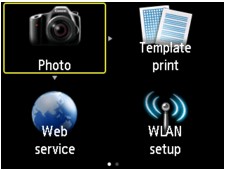
Выберите пункт  Дополнит. распеч. (Advanced print), затем нажмите кнопку OK.
Дополнит. распеч. (Advanced print), затем нажмите кнопку OK.
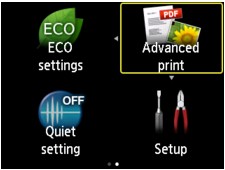
Щелкните  Копировать этикетку на диск (Copy label to disc label), затем нажмите кнопку OK.
Копировать этикетку на диск (Copy label to disc label), затем нажмите кнопку OK.
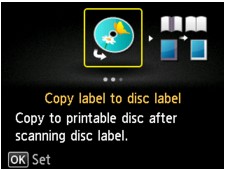
Отобразится экран настройки области печати.
Укажите область печати, затем нажмите кнопку OK.
С помощью кнопки 
 выберите Внешн. окр. (Outer circle) или Внутр. окр. (Inner circle) и с помощью кнопки
выберите Внешн. окр. (Outer circle) или Внутр. окр. (Inner circle) и с помощью кнопки 
 измените область печати.
измените область печати.
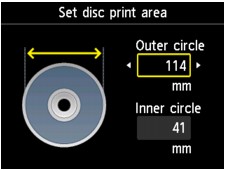
 Примечание.
Примечание.Измерьте внешний и внутренний диаметр поверхности для печати диска, допускающего печать, и выберите значение не более измеренного значения внешнего диаметра и не менее измеренного значения внутреннего диаметра.
Для получения информации по пригодным для печати дискам обратитесь к их производителям.
С помощью кнопок 
 выберите тип диска, допускающего печать, затем нажмите кнопку OK.
выберите тип диска, допускающего печать, затем нажмите кнопку OK.
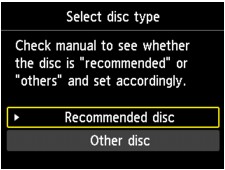
 Примечание.
Примечание.Если используется рекомендуемый диск, допускающий печать, укажите Рекоменд. диск (Recommended disc) для выбора соответствующей плотности печати. В противном случае укажите Другой диск (Other disc).
Выполните инструкции на экране, чтобы загрузить исходный диск BD/DVD/CD на стекло рабочей поверхности, затем нажмите кнопку OK.
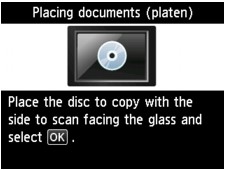
Отобразится экран подтверждения параметра печати.
 Внимание!
Внимание!Загрузите исходный диск BD/DVD/CD для копирования в центр стекла рабочей поверхности этикеткой вниз. При расположении диска близко к краю стекла сканера часть изображения может быть обрезана.
Нажмите кнопку Цветной (Color) для цветного копирования или кнопку Черный (Black) для черно-белого.
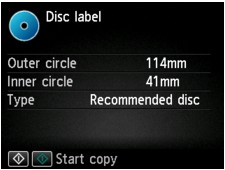
Следуя инструкциям на экране, установите диск, допускающий печать.
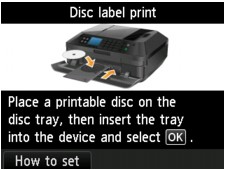
 Примечание.
Примечание.Процедуру установки диска, допускающего печать, можно просмотреть, нажав левую кнопку Функция (Function). Следующий экран отображается нажатием кнопки OK. Кроме того, нажатие кнопки Стоп (Stop) возвращает к экрану подтверждения печати.
Сведения о том, как установить диск, допускающий печать:
Нажмите кнопку OK.
Устройство начинает копирование.
 Примечание.
Примечание.Для отмены копирования нажмите кнопку Стоп (Stop).
По завершении печати дождитесь естественного высыхания поверхности диска, предназначенной для печати. Для просушки чернил не следует использовать фен или выставлять диск на прямой солнечный свет. Не прикасайтесь к поверхности для печати до тех пор, пока не высохнут чернила.
Чтобы сохранить оптимальное качество печати, рекомендуется останавливать ее после каждых десяти дисков при непрерывной печати более десяти штук. Чтобы остановить печать, отсоедините лоток для диска от устройства, а затем закройте внутреннюю крышку (крышку лотка для диска). Приблизительно через три минуты откройте внутреннюю крышку, подсоедините лоток для диска к устройству, а затем возобновите печать.
При смещении результатов печати отрегулируйте положение печати с помощью параметра Изм. области печати диска (Adjust disc print area) в разделе Параметры устройства (Device settings) меню Параметры печати (Print settings).
Наверх |